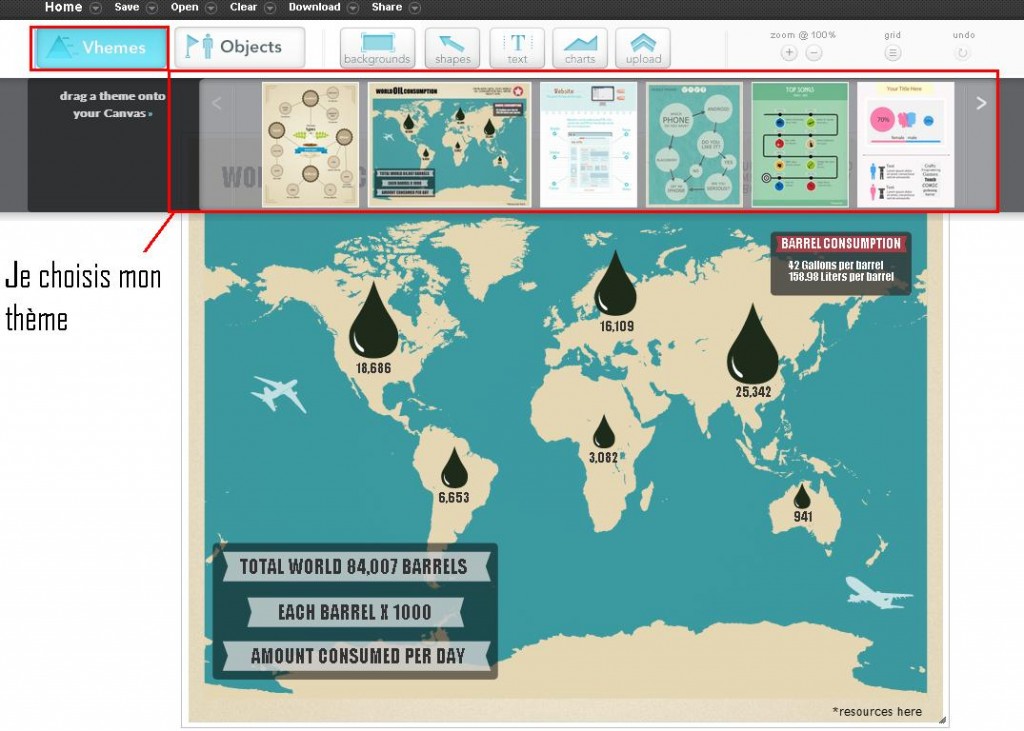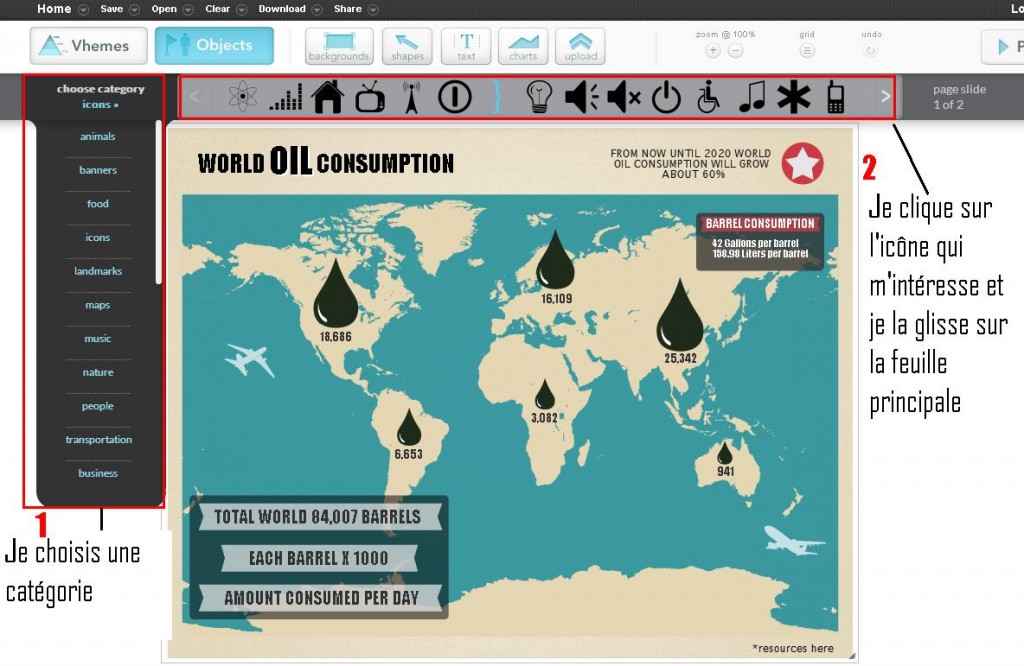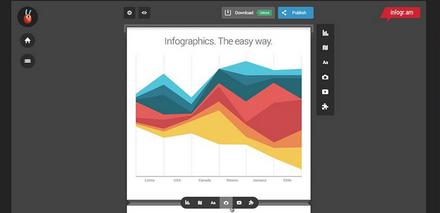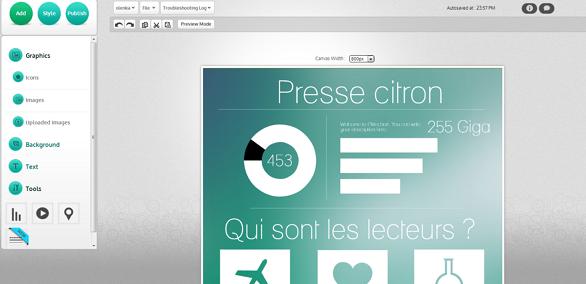Vous avez entendu parler de datajournalisme, l’idée vous plaît mais vous ne voyez pas encore très bien comment en faire ? Voici 4 outils qui vous permettront d’organiser et de mettre en forme des données en créant des infographies. Vous pourrez les insérer dans vos billets et ainsi ajouter de la valeur à votre histoire. Tout cela sans pour autant être un graphiste ni passer des heures sur Photoshop. Bonne lecture !
Qu’est-ce-que le datajournalisme ?
Le datajournalisme (ou journalisme de données) désigne le fait de traiter une information à partir de l’exploitation de données. Ces dernières peuvent être des chiffres, des statistiques, des cartes… Ces donnés, il faut bien évidemment les mettre en forme pour les rendre intelligibles. C’est ce que l’on appelle, la datavisualisation (ou dataviz dans le jargon).
-> Pour en savoir plus, le guide complet du datajournalisme est disponible gratuitement ici (guide réalisé par Journalism++)
Les outils de datavisualisation
/!\ Pour intégrer une infographie à un billet de blog vous pouvez le faire soit en copiant/collant le code embed de l’infographie (attention, tous les services n’en fournissent pas un), soit en faisant une capture d’écran et en l’insérant en tant qu’image dans votre billet.
Outil n°1 ->Easel.ly
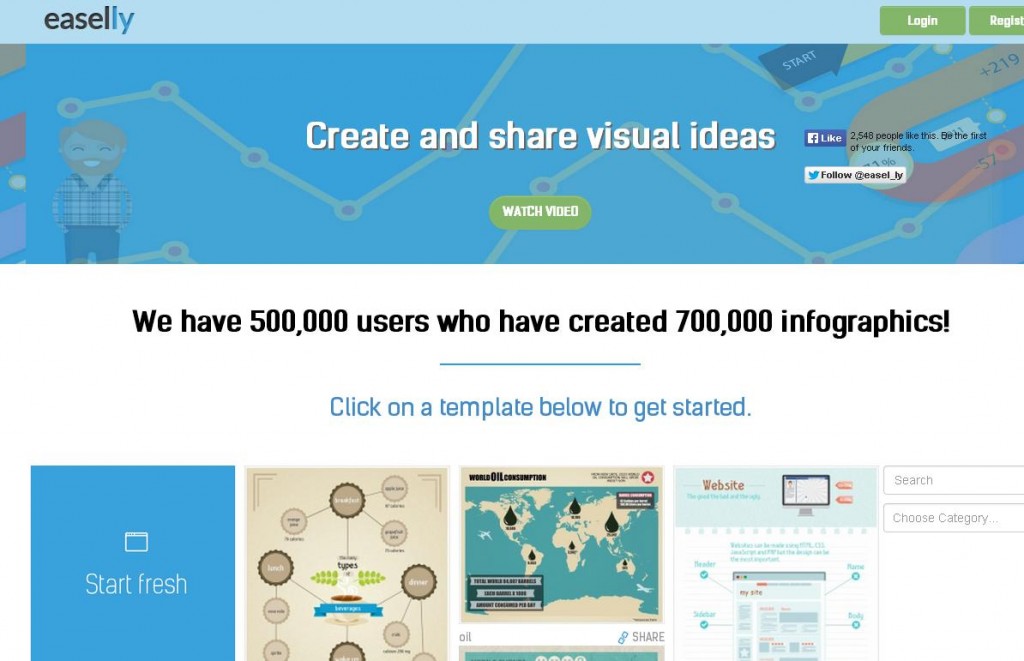
Easel.ly permet de créer une infographie à partir d’une page blanche ou d’un modèle déjà existant. Le principe est simple : vous faites glisser des éléments graphiques dans votre infographie. Easel.ly permet aussi de télécharger des données extérieures comme un tableur Excel ou encore des images. Ce service est totalement gratuit.
Exemple:
- Je me connecte
- Je choisis un modèle
- Je peux commencer à customiser mon infographie
- En haut, vous trouverez une barre de menu avec différents onglets : Vhemes, objects, backgrounds, shapes, text, charts et upload
- A noter que chacun des éléments qui se trouvent dans les onglets se “drag & drop” (=action de glisser) vers la feuille principale (infographie)
1/ Onglet “Vhemes”
2/ Onglet “Objects”
C’est dans cet onglet que je vais pouvoir choisir les différents pictogrammes (icônes, symboles) qui serviront à illustrer mon propos. J’ai différentes catégories de pictogrammes: animaux, icônes, nourriture, musique, nature etc. Après avoir sélectionné celle qui m’intéresse je « drag and drop » (fait glisser) mon icône vers l’infographie.
3/ Onglet “Backgrounds”
Je peux modifier ici l’apparence de mon arrière-plan
4/ Onglet “Shapes”
Je peux modifier ici l’apparence des flèches si je veux en ajouter à mon infographie
5/ Onglet “Text”
C’est ici que je choisis les zones de texte à insérer dans l’infographie
6/ Onglet “Charts”
Je peux choisir un graphique circulaire, linéaire, à barres etc.
7/ Onglet “Upload”
Si je veux télécharger un tableur Excel ou bien importer une image dans mon infographie je peux le faire grâce à cet onglet.
Quid de l’export et de l’intégration ?
Une fois que j’ai réalisé mon infographie comment dois-je procéder pour la sauvegarder, l’exporter et l’intégrer à un billet ?
C’est très simple: tout en haut de la page, je peux voir une seconde barre de menu avec les onglets : “Home”, “Save”, “Open”, “Clear”, “Download”, “Share”.
- Tout d’abord je sauvegarde mon projet en cliquant sur l’onglet “Save” (essayez de le faire toutes les 10 minutes cela vous évitera de perdre votre infographie si votre navigateur beug)
- Je peux exporter mon infographie en fichier .jpg (basse ou haute qualité) et en pdf
- En cliquant sur l’onglet “Share” j’ai la possibilité de copier le lien URL de mon projet. J’ai aussi accès au code embed qui me permettra d’intégrer mon infographie dans un billet de blog. Pour cela il suffit de copier le code et de le coller dans le corps de votre article (dans la partie “texte” ).
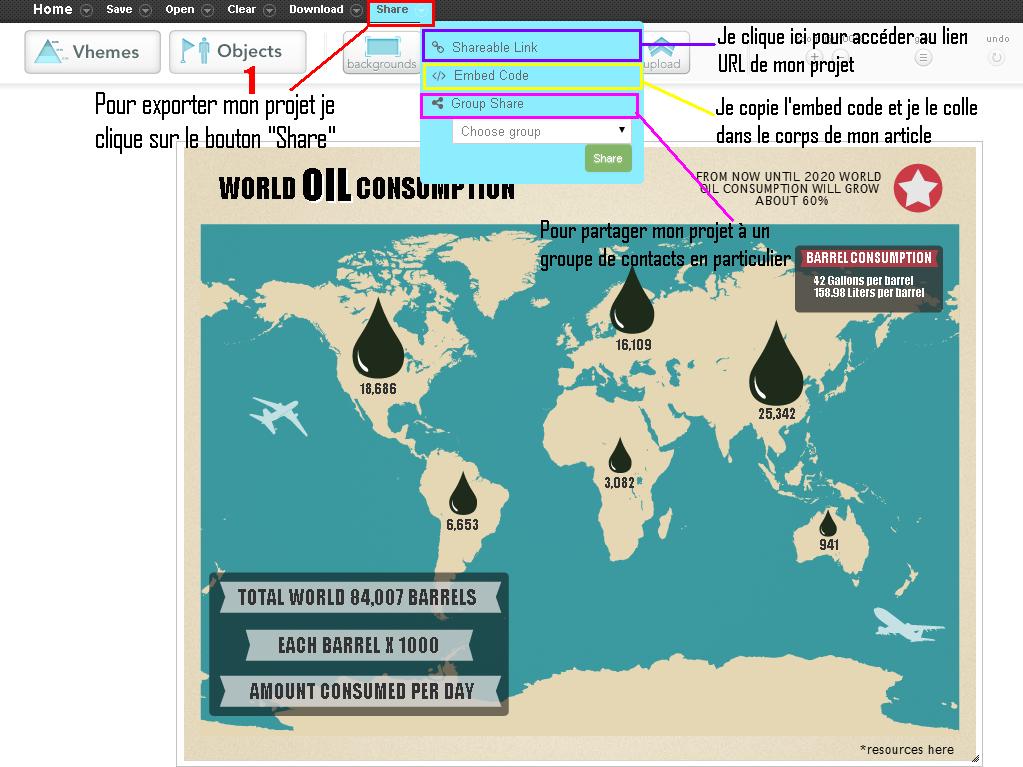
/!\ Si vous avez plus de facilité à retenir les choses en les visualisant vous pouvez regarder ce tutoriel vidéo. Il est en anglais mais vous pouvez activer la fonction “sous-titres” en français.
Outil n°2 -> Infogr.am
Infogr.am vous permet de créer des infographies facilement à partir de fichier Excel (tableurs) qu’il est possible d’importer. Vous avez la possibilité de choisir entre 6 templates. Ensuite vous rajoutez ce qu’il vous plaît : carte, texte, icônes et même des images à partir de votre ordinateur. Il est aussi possible d’intégrer des vidéos Youtube ou Vimeo. (Infogr.am fonctionne sur les mêmes bases qu’ easel.ly). Infogr.am fournit un code embed que vous pouvez intégrer dans votre billet.
Créer une cartographie avec Batchgeo
Batchgeo permet de créer gratuitement et facilement des cartographies à partir d’un fichier Excel ou encore en saisissant manuellement des données. Lorsque vos données sont rentrées, Batchgeo vous propose une première interprétation que vous pouvez modifier. Cet outil peut être très utile si vous décidez d’écrire par exemple un billet sur la liberté de la presse dans le monde et tout un tas d’autres sujets.
Cela sera toujours un plus ajouté à votre article si vous y incorporez une carte qui explique de manière graphique et globale, en un coup d’oeil, quel est l’état de la presse dans les différents endroits de la planète.
Piktochart
Il s’agit de l’outil dont je me suis servie avec Raphaelle pour réaliser la carte de répartition des Mondoblogueurs à travers le monde dans le web-documentaire “Echos d’un monde connecté”. Il est très intuitif, simple à utiliser et le design est bien dans l’ère du temps (polices très fines, pictogrammes épais, système bicolore etc).
Vous pouvez insérer des diagrammes, du texte, des images, des cartes, des vidéos, des tableaux. Vous pouvez enregistrer votre document final en jpg, en png, en html ou alors l’intégrer en utilisant le code embed que Piktochart fournit.
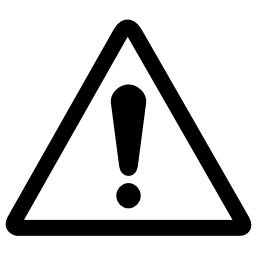 N’oubliez pas qu’il existe différents moyens de transcrire une information et que chaque méthode a son efficacité. Pour représenter des données géographiques quoi de mieux qu’une carte ? Pour parler d’une évolution quoi de mieux qu’un graphique en barres ou circulaire ?
N’oubliez pas qu’il existe différents moyens de transcrire une information et que chaque méthode a son efficacité. Pour représenter des données géographiques quoi de mieux qu’une carte ? Pour parler d’une évolution quoi de mieux qu’un graphique en barres ou circulaire ?
Le fait de varier les supports rend la lecture d’un billet plus agréable. On aime passer d’un texte à une photo, à une infographie avant de retourner à du texte pour enfin terminer par une vidéo 😉 Pensez à vos lecteurs.
Bien sûr, vous n’êtes pas obligés d’utiliser de la datavisualisation à tout va. Elle reste un moyen efficace de raconter quelque chose autrement mais il ne faut pas en mettre de partout. Son utilisation doit avoir du sens. Plutôt que de perdre de lecteur au milieu d’un tourbillon de chiffres, vous penserez maintenant à piocher un outil dans cette liste pour faire une belle infographie ? 🙂
-> N’hésitez pas à poser vos questions dans les commentaires de cet article. Et n’hésitez pas à nous partager vos premières infographies.
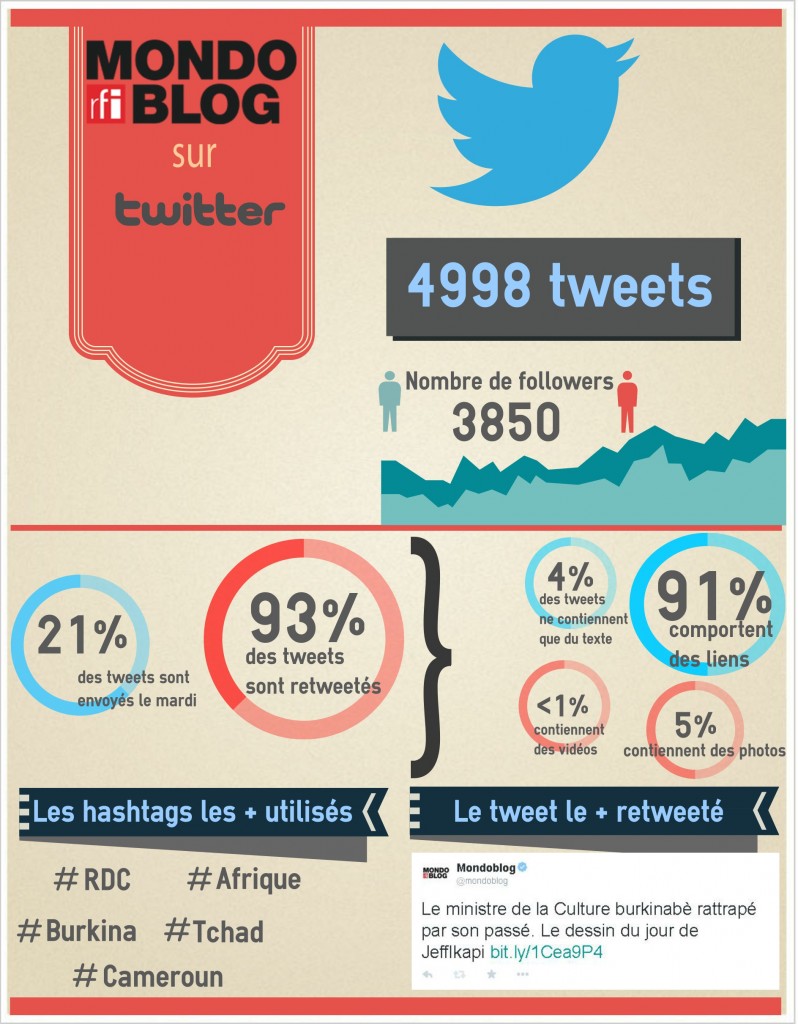
Manon Mella